Skelbimas
 Visi žinome, kad „Linux“ yra labai lanksti ir su ja galite padaryti tiek daug dalykų. Vienas iš jo pranašumų yra tai, kad jis gali veikti praktiškai su bet kokia aparatine įranga. „Linux“ taip pat yra nepaprastai modulinė, todėl dalis galite pridėti ir pašalinti kaip norite. Tiesą sakant, būtent šis gebėjimas daro „Linux“ puikiu pasirinkimu daugeliui vartotojų, nesvarbu, kokioje aplinkoje. Būtent šis moduliškumo principas leidžia SUSE studija egzistuoti.
Visi žinome, kad „Linux“ yra labai lanksti ir su ja galite padaryti tiek daug dalykų. Vienas iš jo pranašumų yra tai, kad jis gali veikti praktiškai su bet kokia aparatine įranga. „Linux“ taip pat yra nepaprastai modulinė, todėl dalis galite pridėti ir pašalinti kaip norite. Tiesą sakant, būtent šis gebėjimas daro „Linux“ puikiu pasirinkimu daugeliui vartotojų, nesvarbu, kokioje aplinkoje. Būtent šis moduliškumo principas leidžia SUSE studija egzistuoti.
Apie
„SUSE Studio“ yra svetainė, kurioje yra naujausios „openSUSE“ arba SUSE įmonė (galite pasirinkti) ir leidžia tinkinti daugybę skirtingų disko aspektų. Tai labai lengvas procesas. Tiesiog eikite per ekranus, spustelėdami bet ką, ką norėtumėte pridėti, pakeisti ar pašalinti. Iš tikrųjų yra keletas dalykų, kuriuos galite padaryti, ko galbūt nesitikėjote iš interneto paslaugų. Baigę konfigūraciją, paslauga sukurs jūsų pačių pasirinktus parametrus ISO su visais jūsų pasirinktais parametrais.
Darbo pradžia
Norėdami pradėti, turėsite prisijungti arba susikurti paskyrą. Taip pat galite prisijungti naudodami kitą paslaugą (pvz., „Google“), ir ji automatiškai sukurs jums sąskaitą jų serveryje. Šios sąskaitos yra svarbios, nes gausite 4 GB nemokamos saugyklos, kurią naudosite šiai paslaugai.
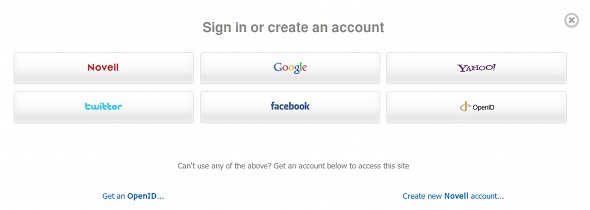
Žingsniai
Kitas žingsnis yra pasirinkti, kokią „SUSE“ versiją norėtumėte sukurti iš „Linux“ diegimo disko. Šiuo metu yra „openSUSE 11.4“, „SUSE Linux Enterprise 11 SP1“ ir „SUSE Linux Enterprise 10 SP4“. Jei neturite konkretaus vienos iš „Enterprise“ versijų poreikio, siūlau pasirinkti „openSUSE“ parinktį.
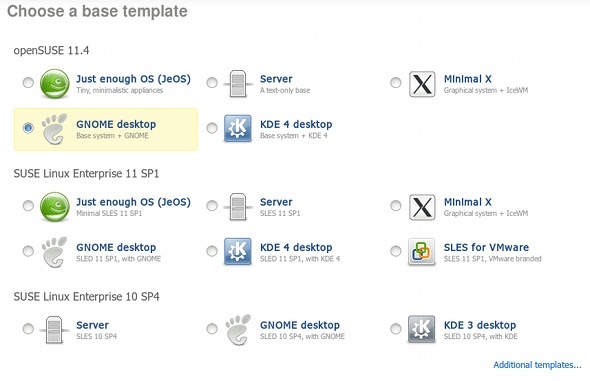
Netrukus galėsite pradėti tinkinti platinimą. Pirmiausia yra programinės įrangos pasirinkimo puslapis, kuriame galite pasirinkti įtraukti tam tikrus programinės įrangos paketus į savo ISO, kad jums nereikėtų jo atsisiųsti ir įdiegti vėliau.

Tai patogi funkcija, leidžianti pritaikyti savo patirtį nuo pat pradžių. Tiesiog ieškokite norimų paketų ir pridėkite juos. Taip pat galite pridėti papildomų saugyklų, jei to norite ar įkelkite savo RPM failai, kuriuos reikia įtraukti.
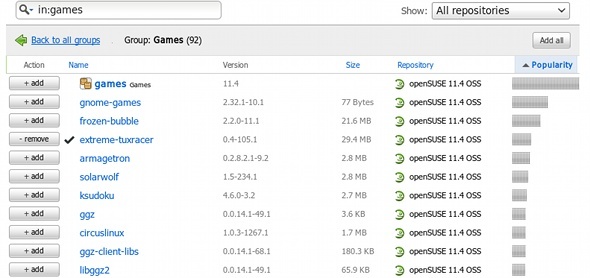
Skirtuke „Konfigūracija“ galite nustatyti daugybę sistemos parametrų, tokių kaip lokalė, laiko juosta, tinklo nustatymai, ugniasienės nustatymai ir vartotojai. Skyriuje „Personalizuoti“ taip pat galite pasirinkti įvairius pasirodymus ir logotipus, pakeisti numatytąjį paleidimą lygiu ir pridėkite EULA paleidimo skyriuje ir redaguokite kitus su serveriu, darbalaukiu ir virtualia mašina susijusius nustatymai.

Kategorijoje Failai galite pridėti visus norimus perdangos failus. Jie taikomi įdiegus visus paketus.

Baigti pastatyti
Dabar galite sukurti savo „prietaisą“ kategorijoje „Sukurti“ ir atsisiųsti, kai jis bus baigtas. Tada tiesiog įrašykite ISO į kompaktinį diską / DVD, USB atmintinę arba išbandykite virtualioje mašinoje. Su tuo ISO failu galite padaryti ką norite, kaip ir su bendresniu.
Išvada
„SUSE“ studija yra nuostabi priemonė norintiems sukurti pasirinktinius ISO pagal savo unikalius poreikius. Aš girdėjau, kaip saujelė žmonių tai naudoja viskam, nuo serverio konfigūracijos iki žiniasklaidos centrų ir už jo ribų. Tik jūsų fantazija gali sugalvoti puikų paketų ir parametrų derinį, kad jūsų „Linux“ patirtis būtų viena geriausių.
Kaip manote, ar „SUSE Studio“ yra puiki idėja? Gal išbandysite tai savo reikmėms ar tiesiog norėdami geriau išnaudoti „Linux“ patirtį? Kam dar jį panaudotumėte? Praneškite mums komentaruose!
Danny yra Šiaurės Teksaso universiteto vyresnysis, kuris naudojasi visais atvirojo kodo programinės įrangos ir „Linux“ aspektais.